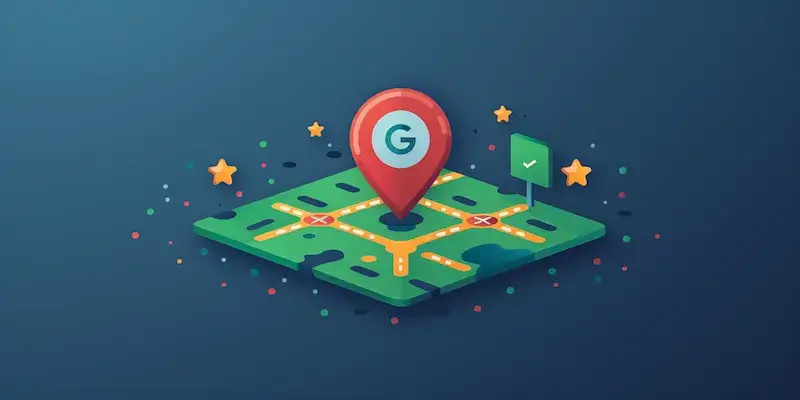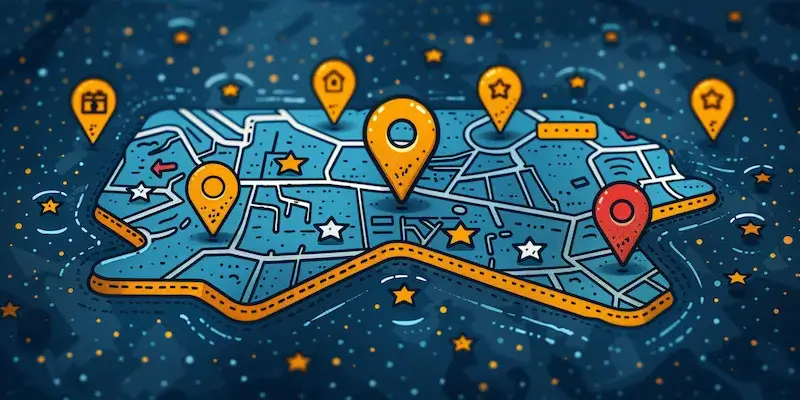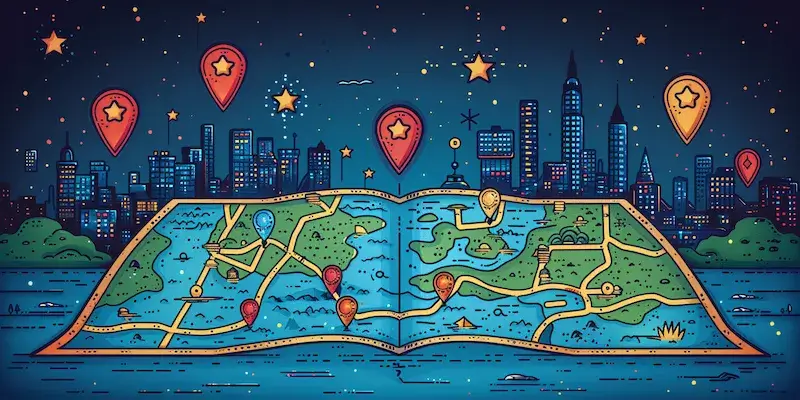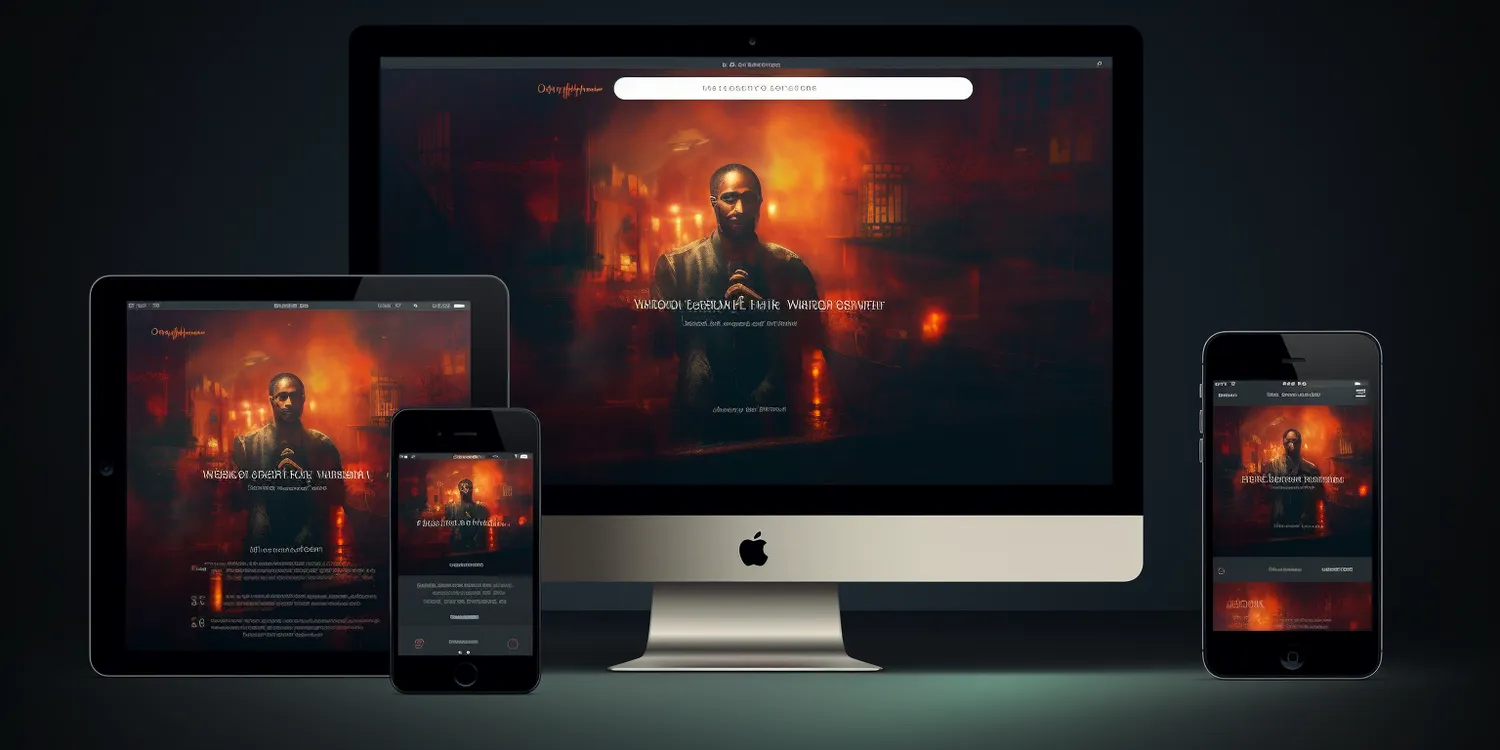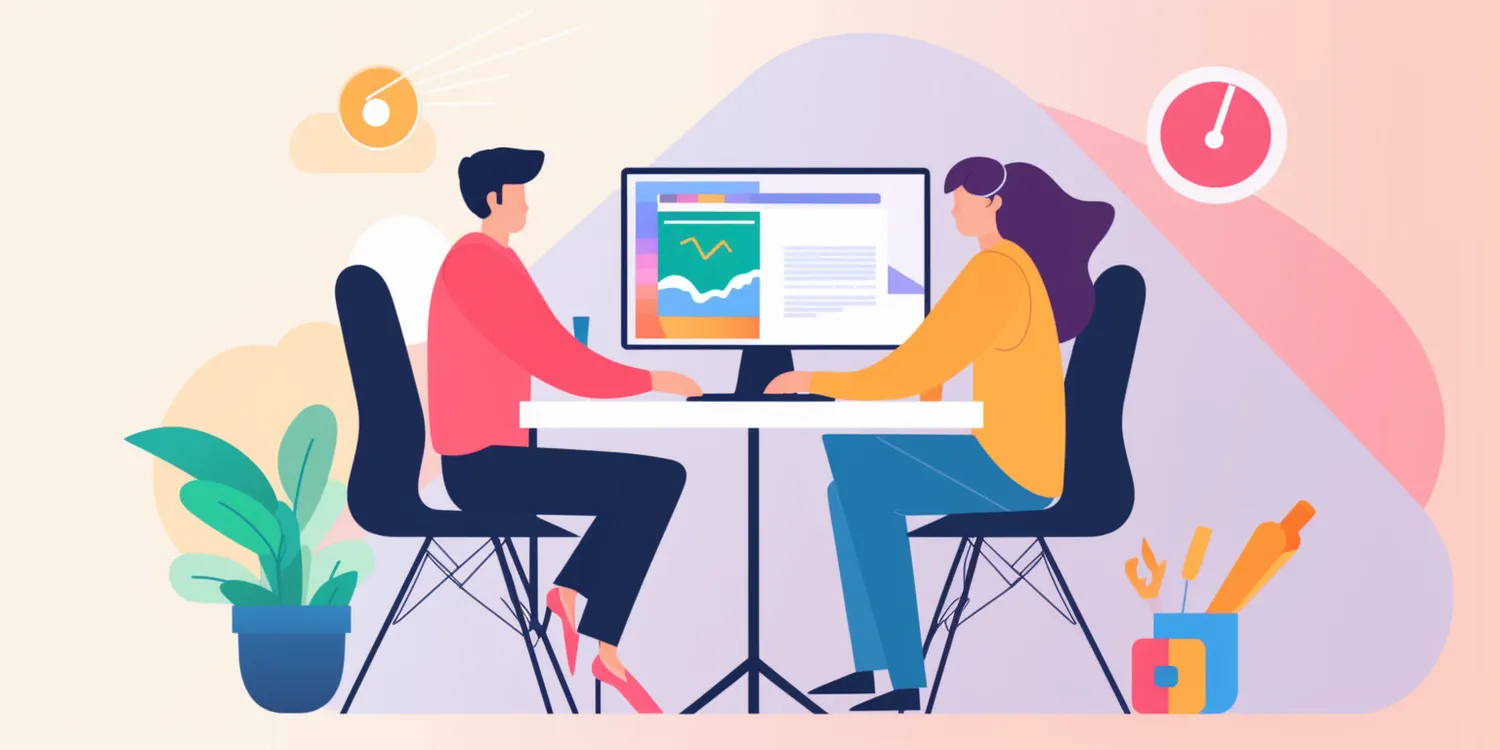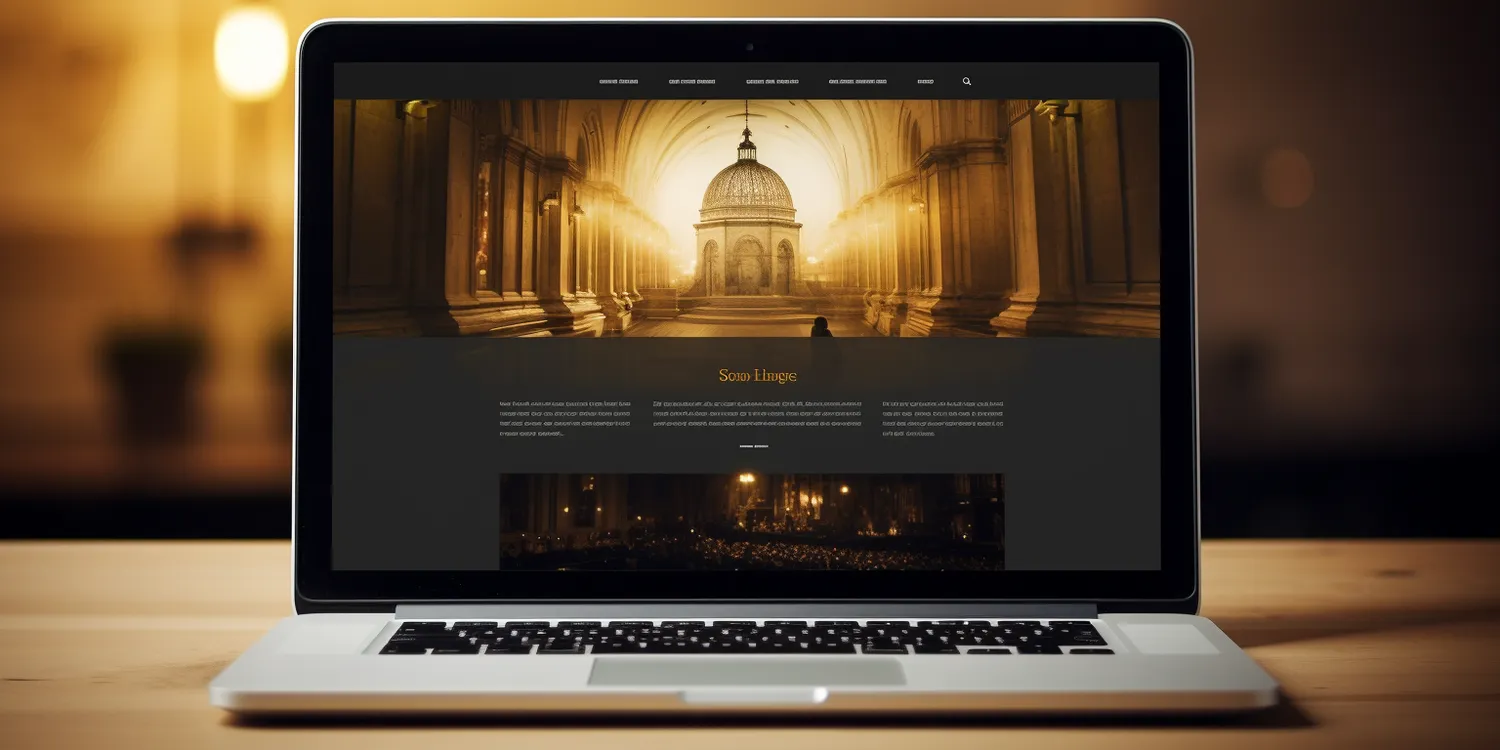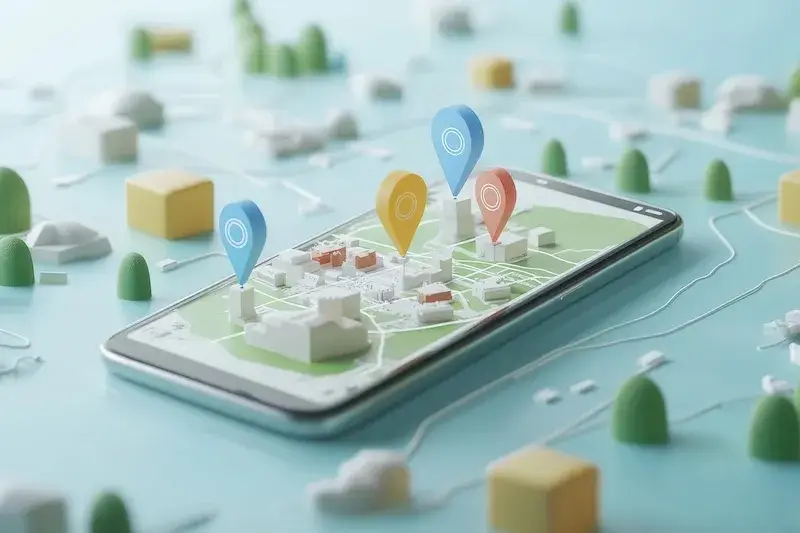
Jak dodać pinezkę Google Maps?
Aby dodać pinezkę w Google Maps na komputerze, należy najpierw otworzyć przeglądarkę internetową i przejść do strony Google Maps. Po załadowaniu mapy, warto zlokalizować miejsce, które chcemy oznaczyć. Można to zrobić, wpisując adres w pasku wyszukiwania lub przesuwając mapę ręcznie. Gdy znajdziemy odpowiednią lokalizację, wystarczy kliknąć prawym przyciskiem myszy na wybranym punkcie. Z rozwijanego menu wybieramy opcję „Dodaj brakujące miejsce” lub „Zapisz jako ulubione”, w zależności od tego, co chcemy osiągnąć. Po kliknięciu pojawi się formularz, w którym możemy wpisać nazwę miejsca oraz dodatkowe informacje, takie jak kategoria czy opis. Po uzupełnieniu wszystkich wymaganych pól, klikamy przycisk „Zapisz”. W ten sposób nasza pinezka zostanie dodana do mapy i będzie widoczna dla innych użytkowników.
Jak dodać pinezkę Google Maps na urządzeniach mobilnych?
Dodawanie pinezek w Google Maps na urządzeniach mobilnych jest równie proste jak na komputerze. Najpierw należy otworzyć aplikację Google Maps na smartfonie lub tablecie. Po uruchomieniu aplikacji warto skorzystać z opcji wyszukiwania, aby znaleźć konkretne miejsce, które chcemy oznaczyć. Można to zrobić poprzez wpisanie adresu lub przeszukiwanie mapy ręcznie. Gdy znajdziemy odpowiednią lokalizację, wystarczy dotknąć ekranu w tym miejscu i przytrzymać palec przez chwilę. Na ekranie pojawi się pinezka z informacją o lokalizacji oraz opcjami dodatkowymi. Możemy wybrać „Zapisz” lub „Dodaj do ulubionych”, co pozwoli nam łatwo wrócić do tego miejsca w przyszłości. Dodatkowo możemy dodać notatki lub zdjęcia związane z daną lokalizacją, co sprawia, że nasze oznaczenia są bardziej osobiste i użyteczne.
Jak edytować lub usunąć pinezkę w Google Maps?
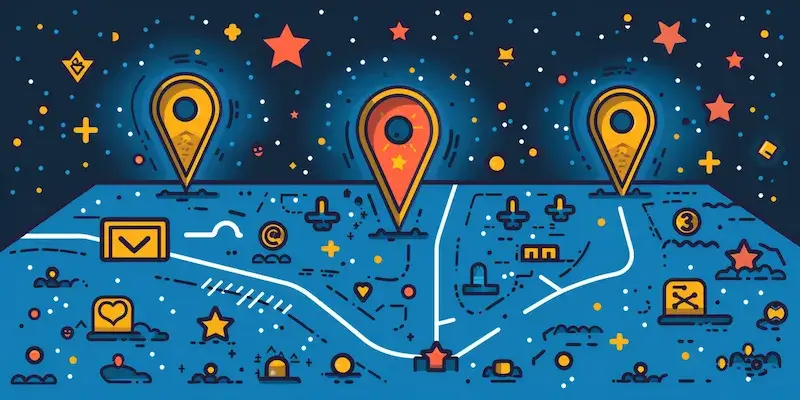
Edytowanie lub usuwanie pinezek w Google Maps jest procesem prostym i intuicyjnym. Aby to zrobić, należy najpierw otworzyć aplikację Google Maps lub stronę internetową i zalogować się na swoje konto Google. Następnie przechodzimy do sekcji „Twoje miejsca”, gdzie znajdziemy wszystkie zapisane lokalizacje oraz pinezki. Wybierając konkretną pinezkę, możemy zobaczyć szczegóły dotyczące danego miejsca oraz dostępne opcje edycji. Jeśli chcemy zmienić nazwę lub dodać dodatkowe informacje, wystarczy kliknąć przycisk „Edytuj” i wprowadzić potrzebne zmiany. Po zakończeniu edytowania klikamy „Zapisz”, aby zatwierdzić zmiany. Jeśli natomiast zdecydujemy się usunąć pinezkę, wystarczy wybrać opcję „Usuń” i potwierdzić swoją decyzję.
Jak korzystać z dodanych pinezek w Google Maps?
Korzystanie z dodanych pinezek w Google Maps może znacznie ułatwić planowanie podróży oraz odnajdywanie interesujących miejsc. Po dodaniu pinezek do swojego konta użytkownika można je łatwo przeglądać w sekcji „Twoje miejsca”. Użytkownicy mogą tworzyć różne listy z oznaczonymi lokalizacjami, co pozwala na lepszą organizację informacji o miejscach, które chcą odwiedzić lub które już odwiedzili. Gdy planujemy wyjazd lub spacer po mieście, możemy skorzystać z opcji „Wskazówki dojazdu”, aby szybko uzyskać informacje o trasie do wybranej pinezki. Dodatkowo możemy udostępniać swoje listy znajomym lub rodzinie, co ułatwia wspólne planowanie wyjazdów czy spotkań.
Jak dodać pinezkę Google Maps do ulubionych miejsc?
Aby dodać pinezkę Google Maps do ulubionych miejsc, należy najpierw otworzyć aplikację lub stronę internetową Google Maps. Po załadowaniu mapy, użytkownik powinien zlokalizować miejsce, które chce oznaczyć jako ulubione. Można to zrobić poprzez wpisanie adresu w pasku wyszukiwania lub przeszukiwanie mapy ręcznie. Gdy znajdziemy interesującą lokalizację, wystarczy kliknąć na nią, aby wyświetlić szczegóły dotyczące danego miejsca. W oknie, które się pojawi, znajdziemy różne opcje, w tym możliwość dodania miejsca do ulubionych. Wystarczy kliknąć przycisk „Zapisz” i wybrać opcję „Ulubione”. Dzięki temu nasza pinezka zostanie dodana do sekcji ulubionych miejsc, co ułatwi nam szybki dostęp do nich w przyszłości. Użytkownicy mogą także edytować nazwę lub dodać notatki do ulubionych miejsc, co sprawia, że są one bardziej spersonalizowane i łatwiejsze do odnalezienia.
Jak dodać pinezkę Google Maps z poziomu zdjęcia lub filmu?
Dodawanie pinezki w Google Maps z poziomu zdjęcia lub filmu to ciekawa funkcja, która pozwala na oznaczanie miejsc związanych z konkretnymi wspomnieniami czy wydarzeniami. Aby skorzystać z tej opcji, należy najpierw otworzyć aplikację Google Maps na swoim urządzeniu mobilnym. Następnie użytkownik może przejść do sekcji „Zdjęcia” lub „Filmy”, gdzie znajdują się multimedia zapisane na jego urządzeniu. Po wybraniu konkretnego zdjęcia lub filmu, warto zwrócić uwagę na możliwość dodania lokalizacji. W tym celu należy kliknąć na ikonę lokalizacji lub przycisk „Dodaj miejsce”. Użytkownik będzie miał możliwość wyszukania konkretnej lokalizacji na mapie lub zaznaczenia jej ręcznie. Po dodaniu pinezki można również dodać opis lub notatki dotyczące danego zdjęcia czy filmu.
Jak dodać pinezkę Google Maps podczas korzystania z GPS?
Dodawanie pinezek w Google Maps podczas korzystania z GPS to bardzo praktyczna funkcjonalność, która umożliwia oznaczanie miejsc w czasie rzeczywistym. Aby to zrobić, użytkownik musi mieć włączoną aplikację Google Maps na swoim smartfonie oraz aktywowaną usługę GPS. Gdy jesteśmy w ruchu i chcemy oznaczyć aktualną lokalizację jako pinezkę, wystarczy dotknąć ekranu w miejscu, które chcemy zapisać. Po chwili na ekranie pojawi się pinezka oraz szczegóły dotyczące lokalizacji. Możemy wtedy kliknąć na pinezkę i wybrać opcję „Zapisz” lub „Dodaj do ulubionych”. Dodatkowo istnieje możliwość dodania notatek czy zdjęć związanych z daną lokalizacją. Ta funkcjonalność jest niezwykle przydatna dla osób podróżujących lub eksplorujących nowe miejsca, ponieważ pozwala na szybkie i łatwe zapisywanie interesujących punktów bez potrzeby przerywania aktywności.
Jak dodać pinezkę Google Maps do trasy podróży?
Dodawanie pinezek do trasy podróży w Google Maps jest prostym procesem, który może znacznie ułatwić planowanie wyjazdów. Aby to zrobić, użytkownik powinien najpierw otworzyć aplikację Google Maps i wpisać punkt początkowy oraz docelowy swojej podróży. Po ustaleniu trasy można dodawać dodatkowe punkty przystankowe jako pinezki. W tym celu wystarczy kliknąć na ikonę „Dodaj przystanek” i wpisać nazwę miejsca lub adres, który chcemy dodać do trasy. Można również przesuwać punkty przystankowe w dowolnej kolejności, co daje elastyczność w planowaniu podróży. Po dodaniu wszystkich potrzebnych lokalizacji klikamy „Rozpocznij trasę”, a aplikacja poprowadzi nas przez wszystkie wybrane punkty. To doskonała opcja dla osób planujących dłuższe wyjazdy lub chcących zwiedzić kilka miejsc podczas jednej podróży.
Jak zarządzać swoimi pinezkami w Google Maps?
Zarządzanie swoimi pinezkami w Google Maps jest kluczowe dla utrzymania porządku i łatwego dostępu do zapisanych lokalizacji. Aby to zrobić, należy przejść do sekcji „Twoje miejsca” w aplikacji lub na stronie internetowej Google Maps. Tam znajdziemy wszystkie nasze zapisane pinezki oraz ulubione miejsca. Użytkownicy mogą tworzyć różne listy według kategorii, co ułatwia organizację informacji o miejscach, które chcą odwiedzić lub które już odwiedzili. Można także edytować istniejące pinezki poprzez zmianę ich nazwy czy dodawanie notatek oraz zdjęć związanych z daną lokalizacją. Jeśli zdecydujemy się usunąć jakąś pinezkę, wystarczy wybrać odpowiednią opcję i potwierdzić swoją decyzję. Dodatkowo warto regularnie przeglądać swoje zapisane miejsca i aktualizować je według własnych potrzeb oraz preferencji.
Jak korzystać z funkcji współdzielenia pinezek w Google Maps?
Korzystanie z funkcji współdzielenia pinezek w Google Maps to świetny sposób na dzielenie się swoimi odkryciami z innymi użytkownikami oraz planowanie wspólnych wyjazdów czy spotkań. Aby skorzystać z tej opcji, należy najpierw otworzyć aplikację Google Maps i przejść do sekcji „Twoje miejsca”, gdzie znajdują się zapisane lokalizacje oraz pinezki. Wybierając konkretną pinezkę, możemy zobaczyć szczegóły dotyczące danego miejsca oraz dostępne opcje współdzielenia. Wystarczy kliknąć przycisk „Udostępnij”, a następnie wybrać preferowany sposób udostępnienia – może to być wiadomość tekstowa, e-mail czy media społecznościowe. Użytkownicy mogą również tworzyć listy miejsc i udostępniać je znajomym lub rodzinie, co ułatwia wspólne planowanie wyjazdów czy spotkań towarzyskich.
Jak wykorzystać dodane pinezki w codziennym życiu?
Wykorzystanie dodanych pinezek w codziennym życiu może znacząco ułatwić organizację czasu oraz planowanie różnych aktywności. Użytkownicy mogą oznaczać nie tylko miejsca warte odwiedzenia podczas wakacji czy weekendowych wypraw, ale także codzienne punkty takie jak sklepy spożywcze, restauracje czy siłownie. Dzięki temu mają szybki dostęp do informacji o tych lokalizacjach oraz mogą łatwo planować swoje trasy zakupowe czy treningowe. Dodatkowo można tworzyć listy ulubionych kawiarni czy restauracji w okolicy pracy lub domu, co pozwala na oszczędzenie czasu podczas podejmowania decyzji o miejscu posiłku czy spotkania ze znajomymi.